K Lauritzl verschob die Seite UMA/HyperV install nach UMA/HyperV install v3 |
KKeine Bearbeitungszusammenfassung |
||
| Zeile 1: | Zeile 1: | ||
{{Archivhinweis|UMA/HyperV_install}} | |||
{{DISPLAYTITLE:UMA HyperV install}} | {{DISPLAYTITLE:UMA HyperV install}} | ||
=== Einleitung === | === Einleitung === | ||
Aktuelle Version vom 13. März 2023, 14:11 Uhr
notempty
Einleitung
Eine Virtualisierungssoftware ermöglicht es, verschiedene Systeme auf einem physikalischen Rechner zu installieren und gleichzeitig zu nutzen. Dabei wird dem einzelnen System vorgetäuscht, dass es der alleinige Nutzer der physikalischen Hardware ist. Ziel dabei ist es, die Ressourcen eines Rechners aufzuteilen. Es ist also möglich, mehrere getrennte Systeme zu betreiben, ohne über physikalisch getrennte Hardware zu verfügen.
Die einzelnen Systeme werden als virtuelle Maschinen (VM) angelegt. Der physikalische Rechner wird Host genannt. Auf diesem wird die Virtualisierungssoftware installiert, die die Computer-Ressourcen wie Prozessorleistung, Arbeitsspeicher und Netzwerkverbindungen verwaltet und den einzelnen Gastmaschinen zuteilt.

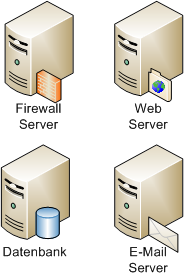
Über den Hyper-V-Manager kann man sich mit dem Server verbinden und den Host administrieren.
Virtuelle Maschine erstellen
Um das Securepoint Unified Mail Archive zu installieren, wird auf dem Server ein Gastsystem, eine virtuelle Maschine benötigt.
Vorraussetzungen
- Bis Version 2.1.2 müssen der Virtuellen Maschine zwei Netzwerkkarten zur Verfügung stehen. Diese Netzwerkkarten müssen an unterschiedliche Netzwerke(virtuelle Switche) angeschlossen sein.
- Seit Version 2.1.3 genügt eine Netzwerkkarte.
- Es muss mindestens 4GB Hauptspeicher zur Verfügung stehen.
- Für den produktiven Einsatz müssen mindestens 4 virtuelle CPUs zur Verfügung stehen (aktuelle Xeons werden empfohlen).
- 4-16GB als erste Festplatte für die UMA Firmware
- Je nach E-Mail aufkommen, muss ausreichend Festplattenspeicher zur Verfügung stehen. Mindestens aber 150GB.
Grobe Berechnungsgrundlage für den Archivspeicher mit den Empfohlenen 50% Sicherheitspuffer auf den Zuwachs:
Zu Importierende Bestandsdaten + Datenzuwachs für 3 - 5 Jahre x 3,5 = Größe des Archivspeicher
Abweichende Größenangaben in den Screenshots sind zu ignorieren.
Neuen virtuellen Computer erstellen
Über das Auswahlmenü auf der rechten Seite unter "Neu" -> "Virtueller Computer..." wird zunächst der Assistent zum Anlegen einer neuen virtuellen Maschine gestartet.
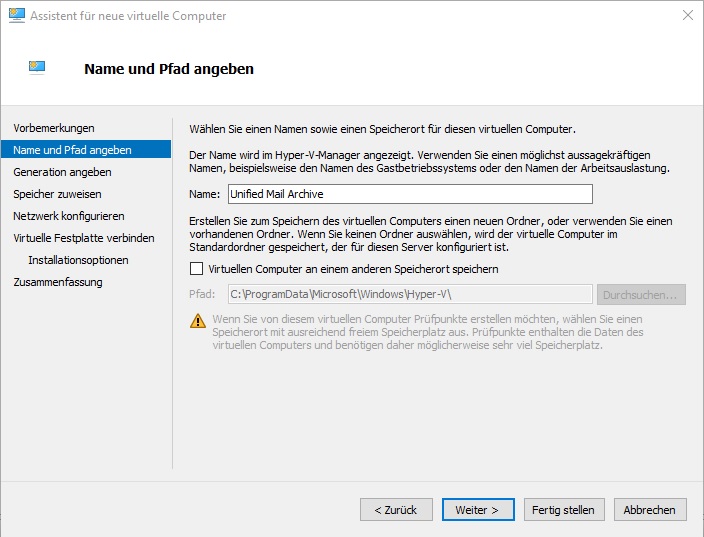
- Im ersten Schritt muss ein "Name" für die virtuelle Maschine eingegeben werden.
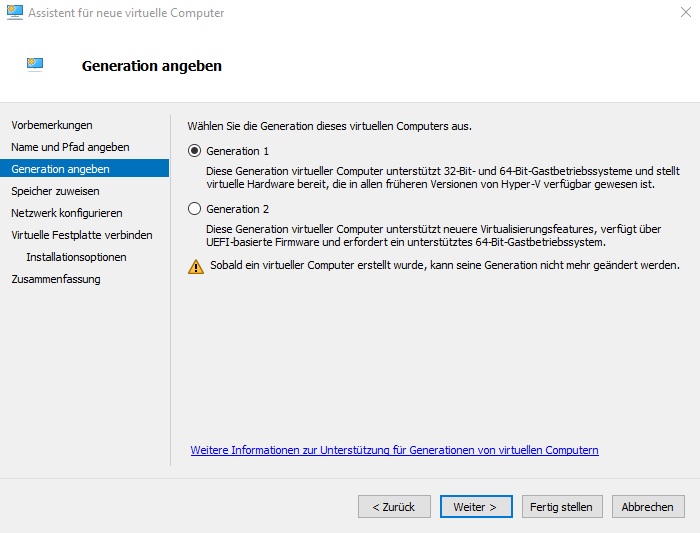
- Für den Betrieb des UMA ist es notwendig das virtuelle System als Generation 1 VM zu betreiben.
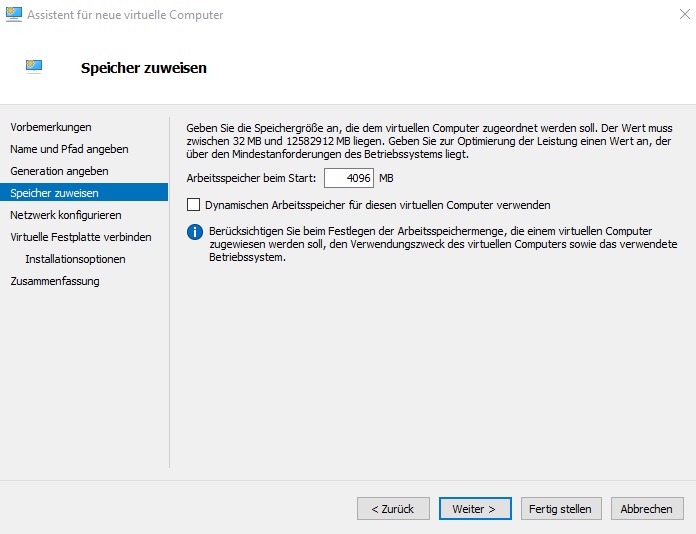
- Im dritten Schritt wird der virtuellen Maschine Arbeitsspeicher zugeteilt. Hier sind die oben genannten Mindestvorraussetzungen zu beachten.
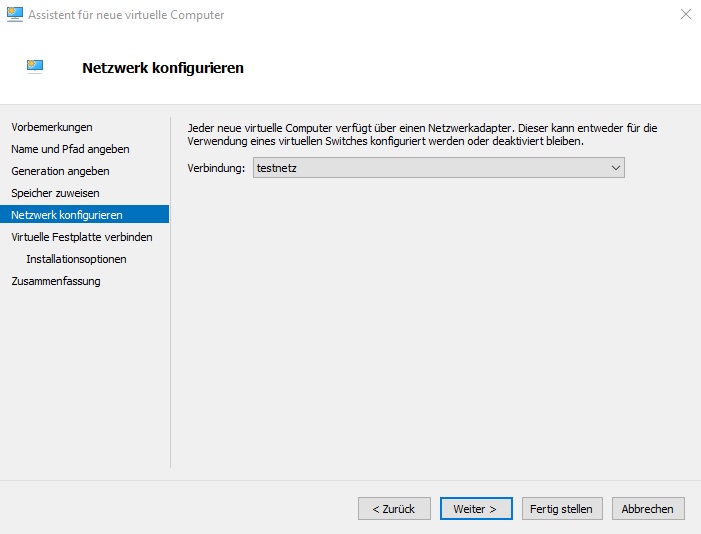
- Nun muss der virtuellen Maschine ein Netzverkadapter zugeordnet werden
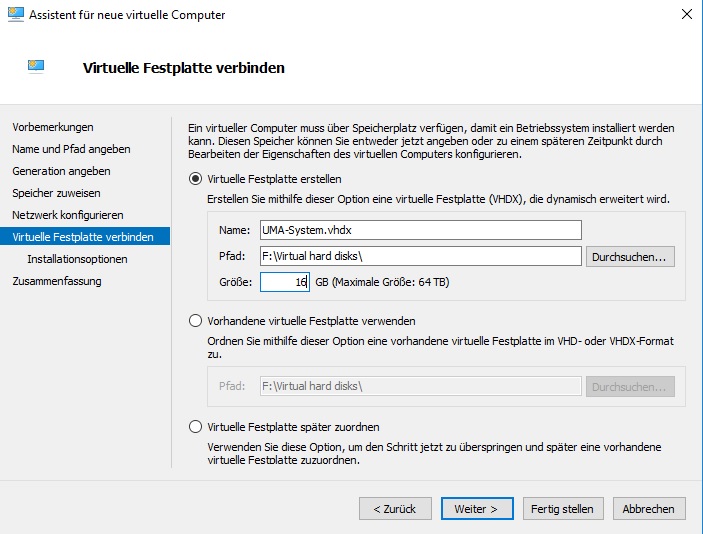
- In Schritt fünf wird der Speicher für die System-Festplatte angegeben.
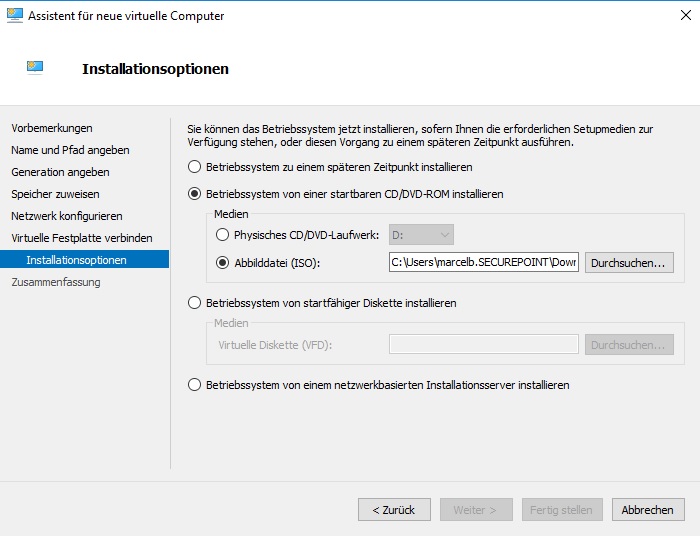
- Im letzten Schritt kann bereits das UMA-ISO für die Installation ausgewählt werden. Danach wird über die Zusammenfassung und den Button "Fertig stellen" die Virtuelle Maschine angelegt.
Anpassung der Konfiguration
Erweiterung des Hauptspeichers
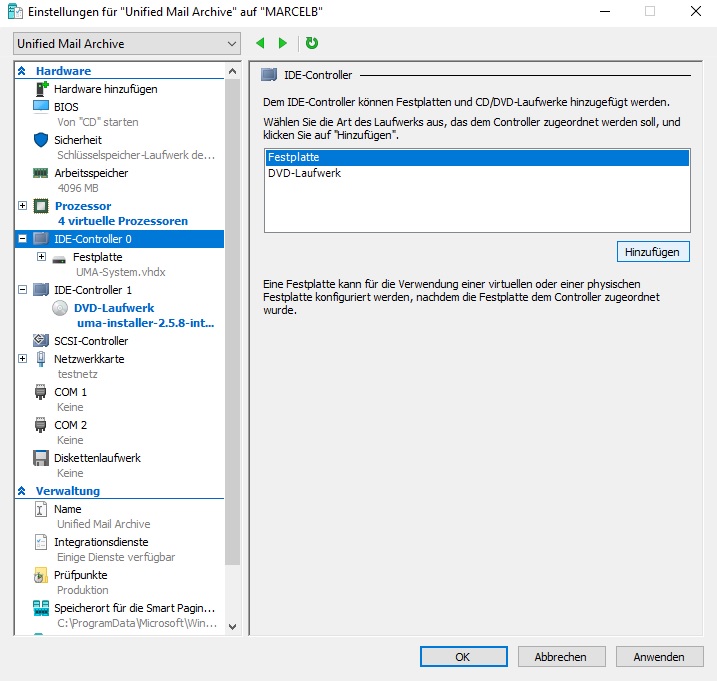
- Um die Storage-Festplatte hinzuzufügen muss zunächst das Fenster "Einstellungen" mit einem Rechtsklick auf die erstellte VM geöffnet werden. Danach kann unter IDE-Controller der Assistent zum Hinzufügen einer neuen Festplatte gestartet werden.
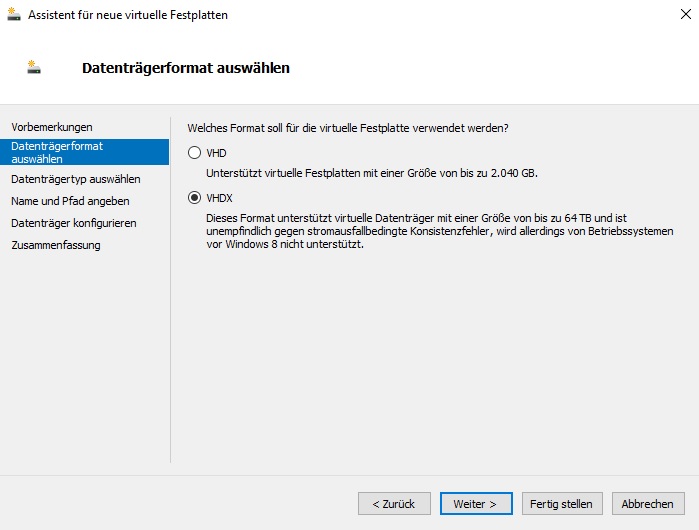
- Nach der Vorbemerkung kann zwischen dem Format "VHD (nur bis zu einer Größe von 2TB)" oder "VHDX" gewählt werden.
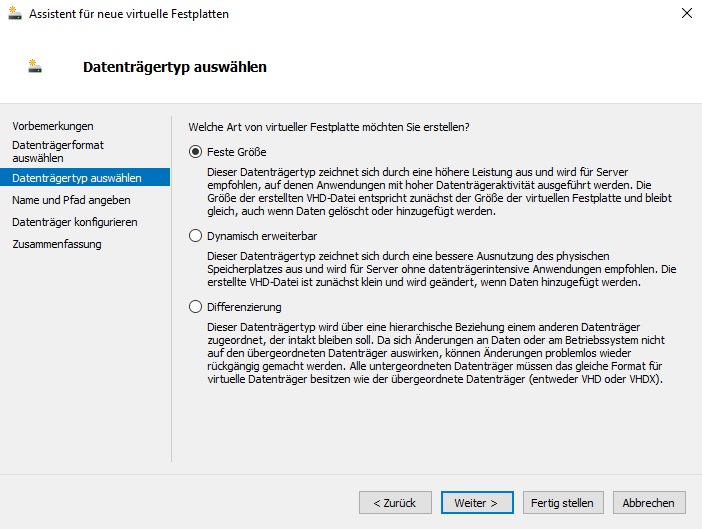
- Für die Wahl der Storage-Festplatte wurde sich in diesem Beispiel für die Option "Feste-Größe" entschieden. Bei einem verschlüsselten Dateisystem auf das viele schreib/lese-Zugriffe erfolgen ist es die sicherere und performantere Lösung.
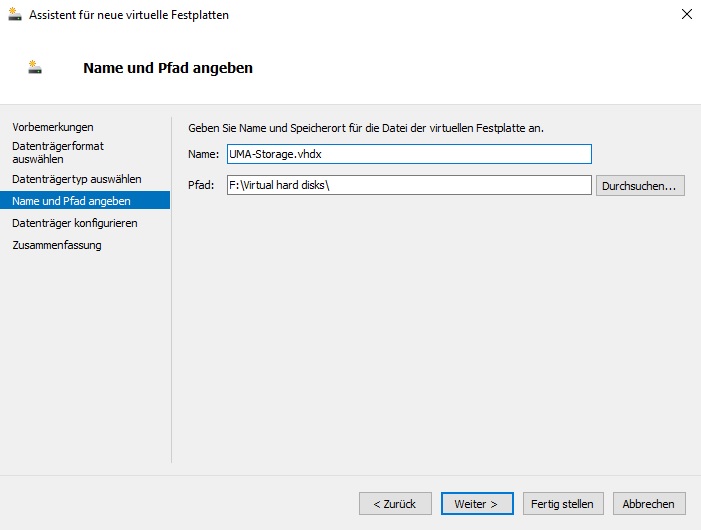
- Nun muss der Festplatte ein Name vergeben und der Speicher-Ort angegeben werden.
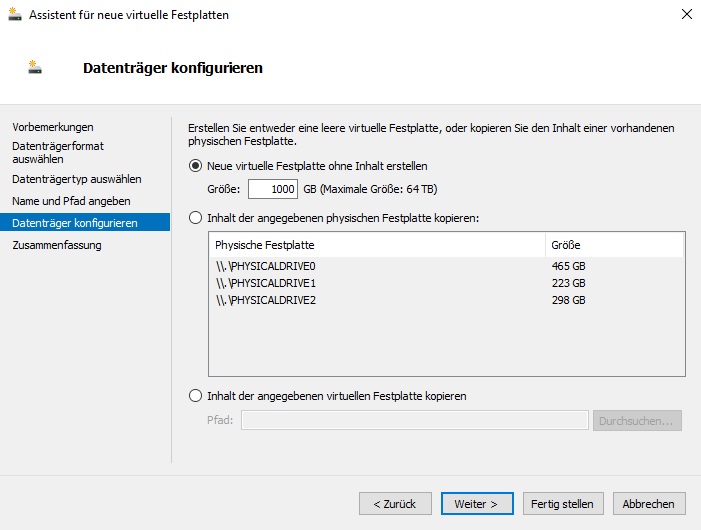
- Im letzten Schritt muss die Größe des Storage festgelegt werden. Hierbei ist die unter Voraussetzungen angegebene Rechenformel zu beachten! Nach dem kontrollieren der Einstellungen unter "Zusammenfassung" kann die Festplatte mit klicken auf "Fertig stellen" angelegt werden.
Die UMA-VM ist nun bereit in Betrieb genommen zu werden.